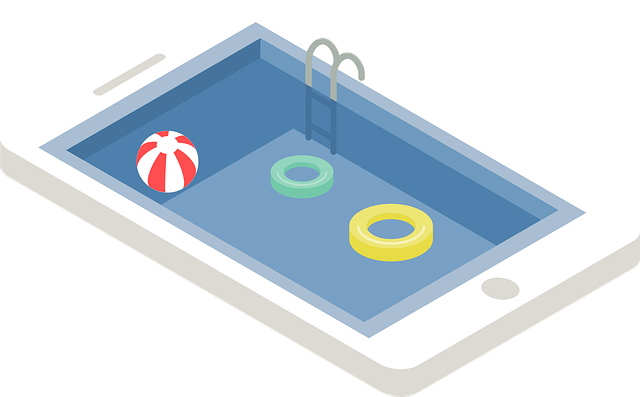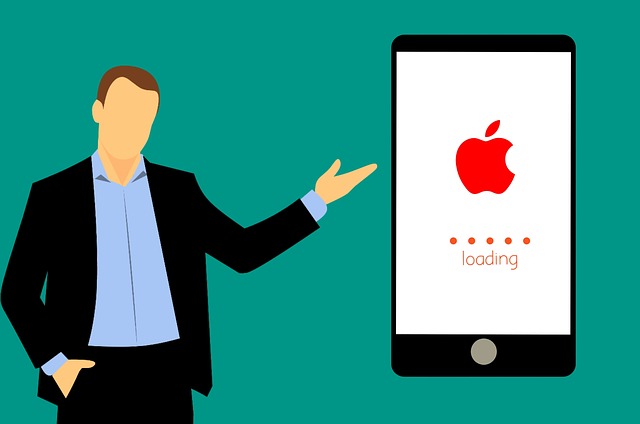Les appareils Apple sont toujours à la mode, surtout les tablettes, mobiles et ordinateurs portables. Pour ces derniers la question de gestion des éléments intrusifs comme la pub est peut-être un peu moins saillante que pour les gadgets plus compactes qui nous accompagnent toute la semaine 24 heures sur 24. Mais revenons vers les iPhones et les tablettes iPad. Ne serait-ce pas une bonne chose de stopper la pub intempestive ainsi que le spam, les maliciels et les tentatives de phishing provenant d'on ne sait où qui innondent votre 'hardware' ? Petit bémol de notre part : les apprareils sous iOS sont dits les plus sécurisés, mais la question se pose assez fréquemment si c’est bien le cas et non du marketing talentueux ...
Avant de procéder à la solution de notre problème, on voudrait toucher les basiques du blocage des pubs et la politique d’Apple à l’égard des bloqueurs.
Une fois cela fait, vous pourrez vous concentrer sur les autres facettes du problème de pub intempestive sur votre appareil Apple. On vous présentera un peu de théorie ci-dessous.
Fondamentalement, le blocage de pub sur iOS peut être divisé en 2 segments :
(1) Bloqueur de contenu pour Safari, qui permet aux applications bloqueuses de pub d'utiliser leurs filtres (ensemble de règles) effectivement via l'API du navigateur.
(2) Blocage de pubs dans tous les autres navigateurs et applications effectué uniquement par aide de DNS et actuellement indisponible en raison du renouvellement de la politique d'Apple envers les applications avec filtrage dans l’ensemble du système.
(1) Bloqueur de contenu pour Safari
Dans le premier cas, Apple fournit les outils nécessaires (API - Application Programming Interface) pour rendre possible le blocage de pub dans Safari, et les développeurs doivent donc se concentrer principalement sur l'interface utilisateur et les filtres qui “nettoient” le trafic entrant. Par conséquent, la qualité du filtrage et de la protection de la vie privée est assez haute. Il n'y a qu'un seul inconvénient important : cela peut être utilisé que dans Safari et ne s'applique pas aux autres navigateurs et applications (par ex. Google Chrome).
(2) Blocage de pubs dans les applications par aide de DNS
Et ainsi, nous arrivons au second cas, où les développeurs sont seuls dans la lutte contre toutes sortes de menaces en ligne en dehors de Safari. Ici, seul le blocage DNS (blocage du nom du domaine correspondant à la page Web) sera effectif. Cela signifie que nous pouvons bloquer l'ensemble du domaine de la page Internet, par exemple ads.google.com, qui est la source des éléments indésirables sur les sites Web. Mais il faut noter que même si le domaine contient des informations utiles, nous ne les verrons pas ainsi que les inconvénients bloqués. De plus, nous ne pouvons pas utiliser les scripts d'embellissement, qui peuvent non seulement enlever l'élément mais aussi se débarrasser de l'espace vide qui reste sur la page à sa place. De plus, certains sites Web avancés ne peuvent pas être filtrés du tout, puisque leurs publicités, bannières, etc. proviennent du même domaine et/ou utilisent des scripts anti-adblock de haut niveau.

Réglage manuel des paramètres de votre appareil Apple et de Safari
Il existe plusieurs solutions pour bloquer les pubs sur iPhone. La première étape , qui est aussi la plus logique, c'est de faire un réglage manuel de certains paramètres de votre appareil après avoir vérifié qu'il est bien mis à jour et fonctionne sur la dernière version du système opérationnel (ceux de chez Apple sont largement considérés plus sécurisés que les autres, mais on peut contester ces certitudes populaires).
Assurez-vous donc que les réglages de sécurité de Safari sont activés, en particulier les options Bloquer les pop-up et Alerte de site web frauduleux. Il suffit d'accéder aux Réglages > Safari et activer les options Bloquer les pop-up et Alerte de site web frauduleux.
Si des fenêtres pop-up intempestives s’ouvrent dans Safari, vous pouvez saisir une autre URL ou un terme de recherche différent dans le champ Rechercher pour accéder à un autre site. En plus il faut être attentif quand vous fermez une fenêtre pop-up ou une publicité à l’aide du bouton de fermeture, car certaines d’entre elles contiennent de faux boutons. En cas de doute, il vaut mieux éviter la fenêtre pop-up ou la publicité et fermer la fenêtre entière de Safari.
Faites aussi attention aux sources des mises à jours pour les applications déjà installées sur votre mobile ou tablette, ainsi que pour des nouvelles applis que vous souhaitez installer. Les sites tiers peuvent vous proposer des applications ou des modules externes gratuits pour vous inciter à installer des logiciels indésirables.
Et nous voici arrivés vers l’option ultime, à laquelle il faut recourir après avoir suivi les recommandations ci-dessus. Il faut se rendre sur l’App Store et choisir un bloqueur de pub pour iPhone, ou une application pour bloquer la pub sur iPad.
Cependant....[Restrictions imposées par la politique d’Apple]
Pour empirer les choses, il y a environ un an, Apple a soudainement redéfini son approche et sa politique concernant le blocage des publicités et des éléments dans les appareils sous iOS par des applis bloqueuses de pub. Lorsqu'on lui a demandé ce qui avait provoqué ce changement soudain dans la façon de voir les choses, la réponse d'Apple a été ambiguë : "Il ne s'agit pas d'une nouvelle directive. Nous n'avons jamais autorisé d'applications sur l'App Store qui sont conçues pour interférer avec les performances ou les capacités d'autres applications." Ainsi, des choses qui avaient déjà été faites avec beaucoup d'efforts sont devenues inacceptables du point de vue d'Apple, ce qui a causé des difficultés supplémentaires aux développeurs. Maintenant, ils ne peuvent plus mettre à jour leurs applications parce que c’est devenu impossible de passer le processus de révision sans supprimer la fonctionnalité de filtrage de l'ensemble du système.
Comment bloquer les pubs sur iOS: LA SOLUTION D’ADGUARD
Chez AdGuard, nous faisons de notre mieux pour faire d'Internet un endroit plus sûr et plus propre, exempt de marketing agressif et de vol de données personnelles. Nous avons consacré des années de travail et de dévouement à la fabrication de logiciels bloqueurs et nous pouvons affirmer que nous fournissons une des solutions les plus avancées et transparentes sur le marché. Le choix est à vous, nous voulons juste vous indiquer ce qu'AdGuard et AdGuard Pro pour iOS peuvent faire pour vous aider à supprimer les annonces indésirables et les trackers, compte tenu des problèmes que nous avons mentionnés ci-dessus.
Ce bloqueur de contenu avancé apporte les meilleurs filtres et fonctionnalités pour que vous puissiez :
bloquer les annonces dans Safari ;
désactiver les traqueurs, compteurs et autres éléments attaquant votre confidentialité;
bloquer manuellement les éléments indésirables directement dans Safari.
(toujours utilisable mais ne fait pas actuellement l'objet de mises à jour de maintenance/amélioration
La version Pro inclut des fonctions de blocage de publicité dans l'ensemble du système, ce qui vous permet d'utiliser le blocage DNS :
de vous débarrasser des publicités autant qu'il est techniquement possible de le faire dans les applications en dehors de Safari ;
pour empêcher les traqueurs, les compteurs, etc. de collecter vos données personnelles ou statistiques ;
pour visualiser et gérer les requêtes DNS dangereuses détectées ou bloquées et choisir ce qu'il faut bloquer et ce qu'il faut autoriser ;
via des serveurs DNS ou importer des listes de blocage DNS (abonnements).
Merci, d'avoir lu jusqu'ici. Nous espérons que cet article vous a été utile. Restez en ligne en toute sécurité !